

完成一部长篇很难,但写几个片段谁都会!在快手师爷的众多窗口中,您就只管在不同窗口里面,涂鸦一个个零碎的片段,想到哪里写哪里,通过可以随意切换和组合的窗口,边写边梳理各个片段的逻辑关系,很快就能形成清晰的创作思路,并从大量片段的相互参照和关联中,不断激发出新的灵感,直至思路越来越清晰,片段越来越丰富,最终汇总成完整的作品!
再复杂的作品也是由一个个片段构成,多窗口构思,多片段写作,多文档相互参照,相互汇编,将长篇化为短篇再汇总成稿,也是众多资深作家快速出稿的共同特点。
《快手师爷》是一个多窗口高效构思和写作平台,其最大优势是:可以在一个软件界面上同时排列众多窗口,分别处理众多创作元素,各个窗口的内容可相互参照,相互汇编,多窗口的不同搭配,可快速构建作品框架,梳理创作思路,同时进行多个章节的构思和写作,想到哪里就写哪里,极大提高了构思和写作的效率,而且随着各个窗口积累的素材和灵感越来越多,创作速度也越来越快。
《快手师爷》的数百个文档窗口,通过目录索引,所有内容一目了然,可准确快捷地找到和随手编辑任何文字片段,更有众多强悍的辅助功能,体贴创作过程中的每一个细节,使得构思和创作进入爆发状态……
《快手师爷》写作模块结构示意图:
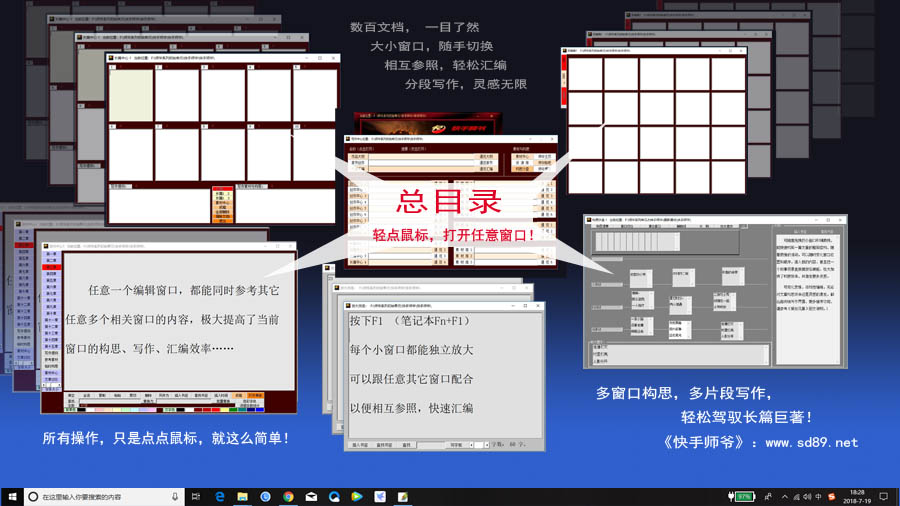
模块目录可通过关键词提示,让众多模块内容一目了然,打开各个写作模块,显示多窗口界面,双击窗口可大小切换,小窗口按下F1可放大浏览,并与其它窗口相互参照……
技巧提示:通过两级目录,轻松把握数百个文档内容!
快手师爷试用版下载地址:
http://www.sd89.net/sybkssy.rar
试用版开放部分典型模块,仅供体验多窗口布局原理,具体功能以正版为准,也可用于临时构思和短文写作,但程序退出时无法保存文件,若写作量不大,可不必购买正版。
新手重点体验:写作模块的多窗口布局和应用,以便快速上手,其它辅助功能可以逐步了解,步步惊喜!
软件功能简表 |
|||||
| 软件简介 |
多窗口写作平台核心模块 |
||||
| 具体操作说明 | |||||
| 软件的解压 | 传媒利器 图文混排 |
||||
| 软件的运行路径 | 作品大纲和“单篇写作” | ||||
| 软件的注册 | 创作中心 | ||||
| 封面按钮简介 | 长篇中心 | ||||
| 软件的备份和升级 | “百稿箱”和“构思库” | ||||
| 其它辅助功能 | 文字快照 (随意组合) | ||||
| 构思沙盘 | |||||
这里以《快手师爷》不同版本为例,简单介绍软件的界面功能和操作,正版用户可注意最新版本升级消息,一般都会在正版用户群中加以公告。
下面通过简单的图文说明,对《快手师爷》的大致功能和操作方法进行简单的介绍,更多使用技巧可参考相关网络资讯:
快手师爷主页 http://www.sd89.net/
软件简介:
此前使用word写作的朋友都深刻了解到,随着写作的不断进展,单独的窗口很难满足越来越丰富的思绪,大量素材和临时构思,会让您的硬盘上会产生数量众多的各种文档碎片,不仅管理混乱,查找也很繁琐,不仅严重影响创作的整体构思,也会使得工作效率越来越低,最终耗尽创作激情……
而《快手师爷》的多窗口多文档集成平台,就可以让所有这些文档集成在一个写作平台上,每个窗口都可以专注一段素材、一个章节甚至一个片段的构思,有新的灵感,可以随手打开一个新的窗口,尽情倾泻文思,所有的文档内容都会在一个界面上一目了然,而且可以随意切换,轻松编辑任意片段,更可以随着思绪的流动,想起哪里写哪里,再汇总编辑成文,极大加快了构思和写作的速度,思维逻辑也更清晰,比如下图的窗口布局,可在一个界面上同时看到众多窗口和章节的内容,并能随意切换和编辑任何片段,一切尽在把握:
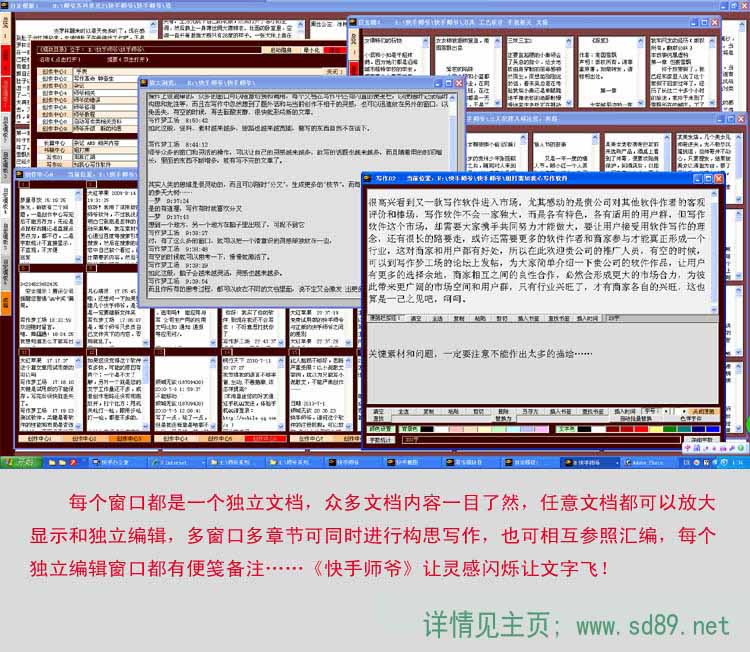
软件的布局十分直观,操作更是简单到一看就会:您想要的窗口就在那里,只等着您倾泻灵感,需要多少就打开多少……软件操作的精髓,就是如何分配和调用这些窗口,形成适合创作思路的组合方案,让所有相关的创作元素展示在眼前,并相互参照,相互配合、快速剪辑和汇编,不断刺激灵感的产生,提高创作效率,就像下棋:就那么几个窗口,规则十分简单,运用却变幻无穷,这也是众多资深作者能在瞬间选定《快手师爷》系列软件的原因!
当然,这里介绍的只能是最简单的操作规则,具体的应用可以根据自己的写作和构思习惯灵活使用,也可参考更多相关资料和用户体会。
具体操作说明
下面就简单介绍《快手师爷》的基本界面和功能,虽然软件版本不同,界面和功能也有区别,但基本原理是一致的:巧妙使用多窗口布局,多章节多片段齐头并进,直至汇总成文……更多详细内容可以参阅主页或贴吧上相关资料。
《快手师爷》的文件组成:您收到的是一个压缩包文件,名称是kssy****.rar,其中*号代表不同的版本,解压后,里面是一个kssy****.exe文件,这就是最初需要运行的程序了。将 kssy****.exe文件解压到需要注册的磁盘上运行,会出现快手师爷的程序界面,未经验证时会显示原始号,将原始号告知软件作者,即可获得对应的注册码,输入注册码验证通过,即可进入程序界面,开始您的写作了。
1、软件的解压:
请确保您的电脑系统上有WinRAR这个软件,并能熟练掌握解压操作,可以准确指定解压路径,将下载的正版《快手师爷》软件压缩包,解压到需要注册的硬盘或者U盘上(注意别放在C盘,以免重装系统导致文件丢失,强烈建议注册到U盘,以便在多个电脑使用),运行其中的软件,如果有杀毒软件误报、误杀或拦截,请设置为可信任程序,关于杀毒软件的误报误杀及相关设置,可自行百度相关知识。
双击下载的压缩包,打开解压界面,点击“解压到”按钮:
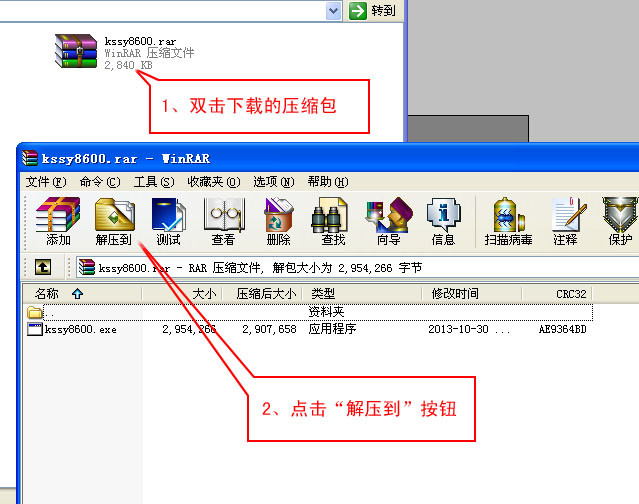
在“解压路径和选项”界面上,会出现一系列磁盘列表,点选需要注册的磁盘,比如想注册到优盘H,那么就点击里面的H盘符号,在目标路径栏里就会出现H盘的路径:H:\,然后点击确定,即可将程序解压到指定的磁盘上。
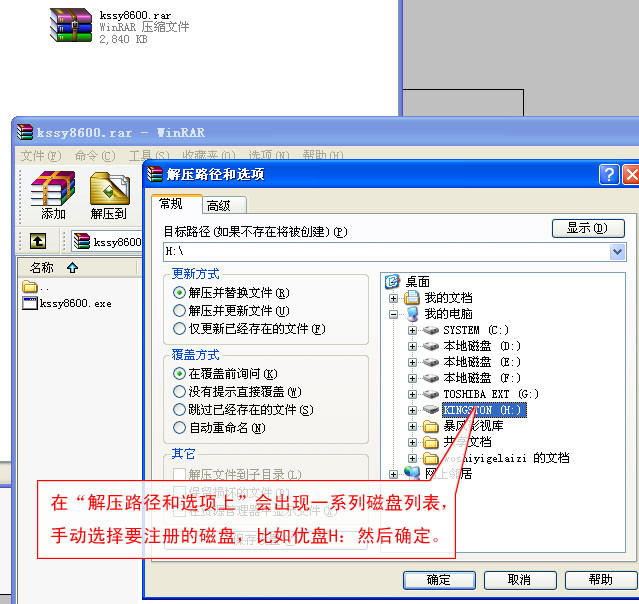
如果想进一步建立文件夹,可以手动输入文件夹名称,比如"H:\旅途故事",则程序会在H盘上自动建立一个”旅途故事“的文件夹,并将程序解压到这个文件夹下。
注意:软件一旦注册就不能变换磁盘或格式化,否则注册信息失效。(好像是废话:换个磁盘当然不会有原盘的注册信息,而格式化就是为了彻底清除磁盘所有内容,但就有用户不理解:换个盘为什么就不能运行?格式化为什么会把注册信息弄没?对此的建议只能是:请补习电脑基本知识,您总不能故意打碎一个盛水的玻璃杯,然后又奇怪这玻璃杯为什么会碎掉,水都没有了吧?!)
2、软件的运行路径:
快手师爷系列软件统一采用相对路径保存信息,运行后会自动生成一个“快手师爷”文件夹,用户所有的文字都会自动保存在这个文件夹下,由软件自动调用,只要软件和所属的文件夹相对路径不变,即使重做系统或升级软件,都会保证内容正常读写。所以一定要弄清软件和自身文件夹的位置关系,如果将软件放在别的文件夹下,此前的内容自然就打不开了,而成为一个新的空白软件,为此软件封面上会显示“当前位置……”以便用户随时把握。
软件采用固定磁盘和相对路径的好处,就是可以不依赖某台电脑,也不怕系统崩溃和升级,只要不格式化软件所在的磁盘,即可永久使用,除非磁盘损坏或丢失,只要及时备份,即可确保数据安全,而更大的好处,是可以在注册的盘上,通过建立无穷多的文件夹,来运行无穷多的软件,分别为不同的选题和文章服务,所以注册一套软件,实际上可用的软件和写作模块是无穷多的!
具体操作:您可以选择注册盘上的任意文件夹,也可以新建一个文件夹,将软件解压到指定的文件夹下,运行后,软件会自动生成一个“快手师爷”文件夹和“快手师爷”的快捷方式,“快手师爷”文件夹用于保存软件所需的各种系统文件和您的作品,随着您使用时间的增加,里面的文档数量也会越来越多,但文字并不会占用多大空间,而且您完全可以无视“快手师爷”文件夹里面的任何变化,所有内容由程序自动调用和存取。每次运行,只要双击“快手师爷”快捷方式即可迅速启动程序,您只管在软件的各个窗口文档中进行构思和写作,文档的存取和读写都由软件自动完成:关闭即存,打开即有,您写的文字放在哪个窗口,就还在那个窗口,您只管继续写作,就这么简单!
(图:解压后得到的文件,第一次运行其中kssy9930.exe 类型的程序,有些操作系统默认不显示文件的后缀名,只会显示“kssy9930”这样的名字,那就选择那个带有铅笔图标的程序运行即可,以后直接运行“快手师爷.exe ”)
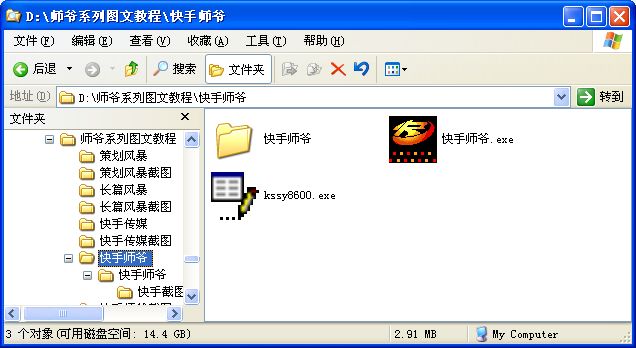
3、软件的注册:
软件运行后,会在界面上显示原始号,把这个带有字母的原始号发送给软件作者,即可获得注册码,输入注册码,点击验证,可看到软件下端出现相应的功能按钮,说明已经通过验证,可以开始使用了。注意:只要不格式化软件所在的磁盘,即可长期使用。 (千万别迷信格式化或磁盘分区工具,对磁盘读写不会有任何改善,反而会对重要资料造成毁灭性损失!)
注意:软件界面上端会显示当前位置,也就是程序所在的绝对路径,以便随时把握当前写作的内容和准确位置,如果盘符是C:\,则说明是在C盘运行,原始号前面的字符也是盘符,若是C开头,也说明是在C盘运行,请退出程序,一定确保将程序放在需要注册的盘上后,再从程序所在的盘上准确位置运行,使得当前位置的第一个字母是所需注册的盘符,以免系统崩溃造成损失。
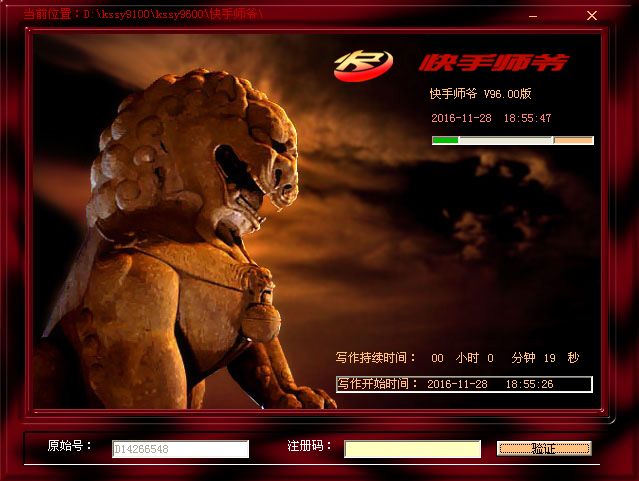
输入获得的注册码,即可显示各个模块按钮:
注意左上角会显示软件当前位置,以便运行多个软件时,可准确把握每个快手师爷的位置。
点击辅助中心可以看到更多功能:随着写作的深入,您可以在这里获得更多的技术支持!
遇到“这个程序可能安装不正确”的系统提示,请选择“这个程序已经正确安装”:
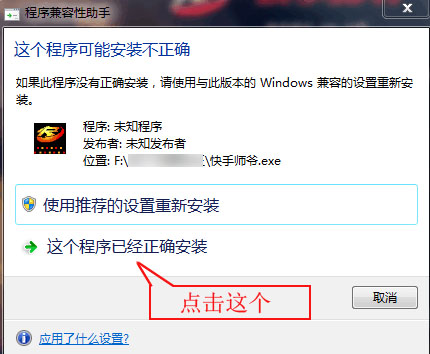
这是因为,快手师爷系列都是纯绿色软件,不会对系统进行新的改写,而这会导致系统出现提示。
4、软件封面按钮简介:
“使用说明”按钮,可随时显示或隐藏内置说明。
“模块目录”按钮,可打开众多写作模块的目录界面,在这里可以随手切换各个写作模块的所有窗口,且可通栏各个文档内容。
各具特色的写作模块,具有不同的窗口排列方式,对应不同的写作和思考习惯,可以找自己喜欢的模块进行写作,不必拘泥于各个模块的名称,那只是为了区别不同模块,便于记忆。
“素材中心”按钮,可打开素材中心,进行素材的采集。
“辅助中心”按钮,可显示或关闭辅助中心的各个功能按钮,以便随手调用。
5、软件的备份和升级
软件的备份:可以把快手师爷所在的整个文件夹都复制到其它磁盘,或者打包上传到邮箱进行保存,万一遇到意外,比如磁盘丢失或损毁,重购新盘和新的注册码后,将备份文件解压覆盖到新盘上,即可继续使用。
软件的位置:软件解压后,软件kssy9930.exe所在的位置就是软件位置,软件运行后会自动建立一个“快手师爷”文件夹,用来保存您的创作内容,您可以将程序和这个文件夹一起备份,需要的时候解压到新注册的磁盘上即可继续工作。
软件的升级:将新下载的压缩文件解压到旧版kssy9600.exe相同位置,千万不要解压到软件自动建立的“快手师爷”文件夹下!
比如将新版kssy9930.exe放在与旧版kssy9600.exe相同的位置,退出旧版,运行新版,即可自动接替旧版工作,如果分不清文件的后缀,那就记得把解压出来的带铅笔符号的文件放在旧版同样位置,注意升级后的新版本界面上的“当前位置……”与旧版显示应该完全一致,否则就是位置放错了,此前的文件夹内容就无法打开。
实际使用中,发现少数用户对文件夹和路径的基本操作还不太熟悉,如果放错位置,程序就找不到自己原来的文档,无法显示原先的内容了。为此软件界面上都有当前位置的提示,告诉用户软件当前所处的位置。如果不清楚相对路径的概念,请自行补习相关电脑知识。
对于文件路径知识不熟悉的用户,可以直接在解压的时候,手动输入旧版程序界面上的“当前位置”信息,但要去掉最后面的“快手师爷\”。 比如您的旧版软件显示的当前位置信息是“当前位置:D:\工作方案\快手师爷\”,那么新版解压的时候,在“解压路径和选项”界面上,就输入“D:\工作方案\”,然后解压即可。
下图是不同版本的软件位置示意图:从87.20升级到90.00的程序,都是放在同样的位置上,也就是新旧版本都放在一起,即可自动接替“快手师爷”文件夹的工作,继续创作,如果解压出来的位置不对,也可以将解压出来的程序手动复制到旧版程序所在的位置上:
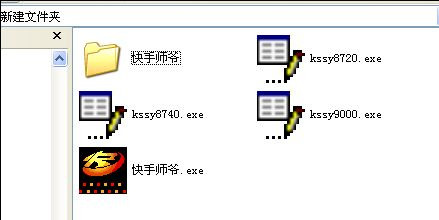
6、下面将逐次讲解各模块功能:
模块目录
这是各写作模块的总目录,在这里可以对各模块的大致内容进行简单标注,即可对各文档一目了然:点击左边的按钮或双击标题,可打开相应的写作模块,点击“通览”可将指定模块的所有窗口内容汇总在一个写字板文档里,方便浏览各个章节的内容,并精确查找某个片段,如果需要,也可以将汇总的内容直接修改为成品稿件,或者另外保存。
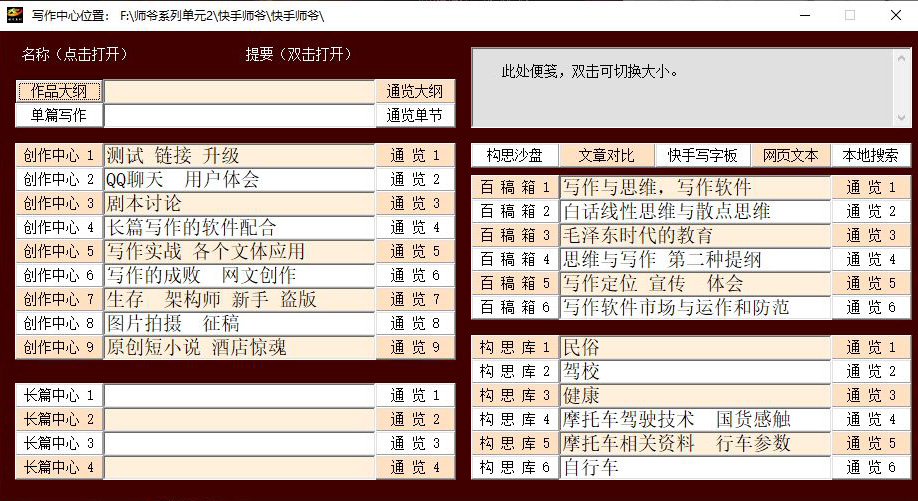
打开的写作模块首先显示众多窗口的内容,每个窗口的内容都可以通过键盘的F1(笔记本的Fn+F1)打开文字快照,独立放大浏览:
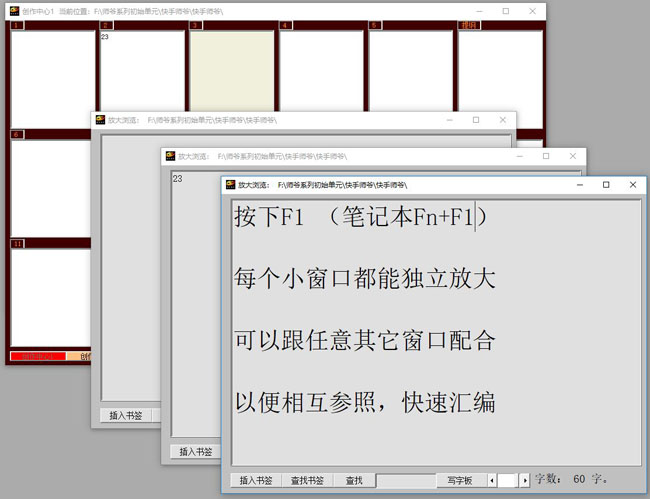
双击任意小窗口即可进入大窗口编辑状态,可同时参照任意多个其它相关窗口的文字快照内容,快速完成当前的构思、创作、汇编,并不断激发出新的灵感:
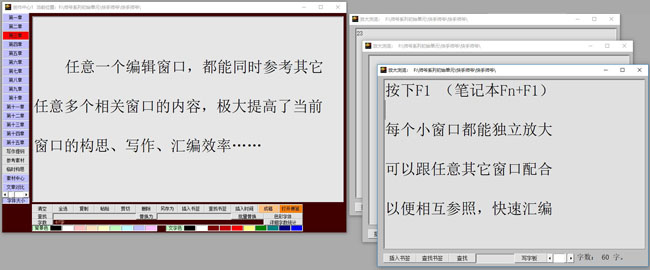
通过“文字快照”放大窗口的任意调用,彻底实现了快手师爷写作模块中各个窗口的任意组合,可轻松梳理思路,快速完成任意章节的构思创作,并确保各个章节前后呼应,逻辑清晰!
素材中心
可以随时检索和采集写作所需的各类素材,也可查看最新软件信息,下载最新版本,快手师爷系列软件目前是免费升级的,只要软件所在的磁盘不被格式化或丢失损毁,即可长期使用:
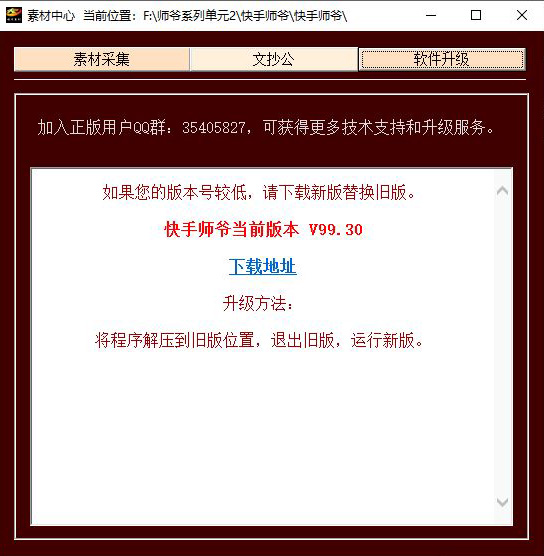
素材采集
点击“素材采集”按钮,按钮底色变红,进入采集状态,即可在网页和其它文档上选择需要的文字,选定、复制(右键菜单或按下Ctrl+C),选定的文字都将被采集到下面的文本框里面,此时您可以专心去选择和复制所需文字,形成可用的素材库,再回到素材采集这里,点击变红的按钮,停止采集。
采集到的素材可以另存:调用写字板文件另外保存到您指定的位置,并另外起名,也可以根据写作需要,将各个素材片段分别拷贝到不同的写作模块窗口里面备用。
“查看下一条”:可以从光标所在位置依次向下查找各个素材片段。
“从光标处查找”:可以从光标所在位置依次向下查找输入的关键词,以便快速找到素材中的某个片段。
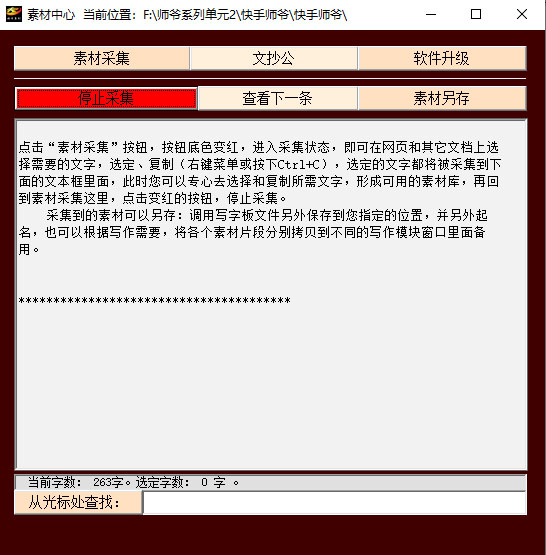
文抄公
是另一个专门采集素材的工具,操作方式与上述过程基本相同,不同的地方是增加了关键词的查找和替换功能,可以随时打开目录模块,以便找到相应的写作模块和窗口,用来保存采集的素材,还可以将“文抄公”窗体置顶,使得写作时直接看着素材进行构思和汇编:
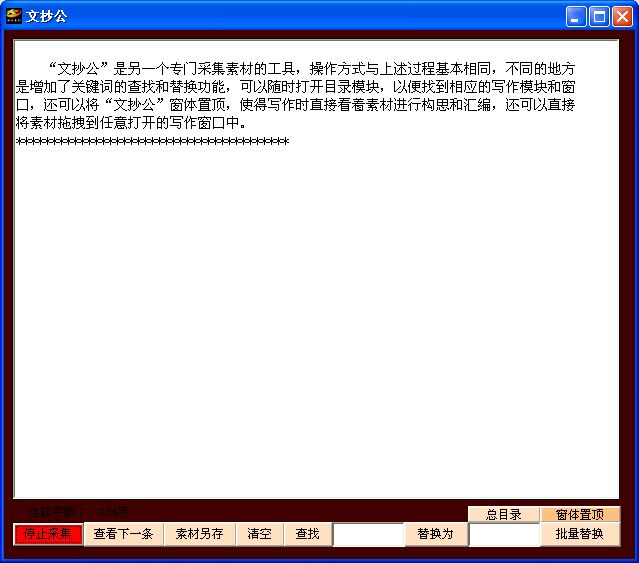
素材中心和文抄公都可用于大量素材的采集,两个模块也可以分别采集不同类型的素材,比如当一个窗口被某类素材占用的时候,即可调用另外一个采集其它相关素材,两者都没有字数限制,因为经常会有数万字甚至更多的素材处理,所以每采集一条素材,都会自动加入书签,以便后期快速查找和处理各段素材。
素材采集完成后,可以分类剪切到某个模块的各个窗口中保存,以便随时调用,也可以单独保存为一个文档,但不如放在各个模块窗口中,操作效率更高。这里的素材处理完毕后即可清空,以便下次采集。
对于一些少量的素材引用,也可以直接将所选的文字拖拽到各个写作模块的窗口中加以分类保存,甚至可以将一个写作模块专门用于各类素材的保存和积累,以便随时查阅和参考。更大型的创作,还可以专门建立一个新的快手师爷,作为素材和灵感积累,具体使用技巧可参考相关文章。
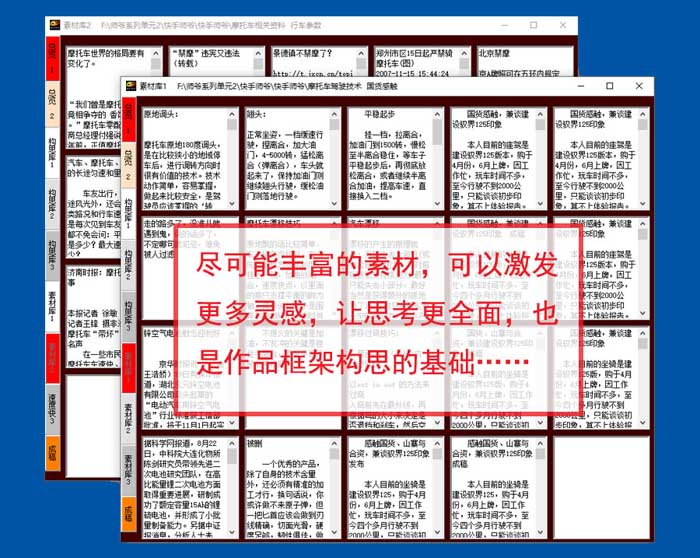
提取网页文本
可将网页中的文本提取出来,以避免各种脚本和病毒的干扰,也便于后期的文字编辑,操作很简单:输入或拷贝网址后,点击“提取文本”即可!

本地搜索
可以根据输入的关键词,迅速找到本地磁盘上的相关文件,比系统自带的搜索功能更快捷,操作更方便,而且对查找到的文件可以进行复制、删除或打开等操作。
操作方法:输入关键词,点击“全盘检索”可在全部磁盘上依次查找标题中含有指定关键词的文件。如果知道大致的存放位置,可以手动输入盘符或者大致文件夹路径,点击“开始搜索”,可进一步加快搜索速度,如果已经找到需要的文件,可以随时点击“停止搜索”,搜索完成后,点击搜索到的文件,可以复制、删除或打开指定文件,更多操作可查阅“使用说明”:
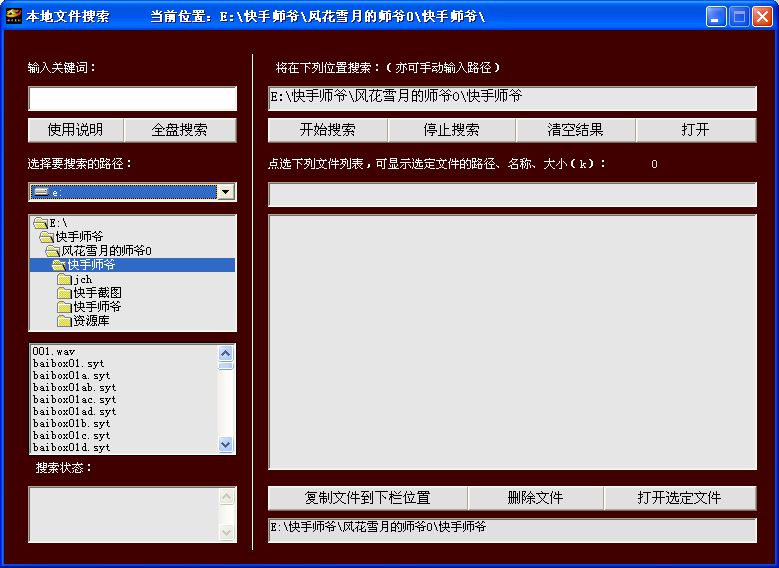
新手重点体验:写作模块的多窗口布局和应用
下面是各个写作模块的介绍:不同的写作模块,其窗口布局有不同的特点,可以根据自己的写作和思考习惯随意选择,不必拘泥于各个写作模块的名称,想怎样用就怎样用,基本原理都是一样的:把思路和文字都排列在眼前,以便相互参照,前后呼应,各个章节片段同时展开创作,想起哪里就先写哪里,并从其它相关章节的进展中不断激发出新的灵感,加快思考和写作的进度。
各个写作模块通用操作规则:大小窗口模式可以通过双击进行切换,小窗口模式可以同时浏览众多窗口的内容,大窗口便于具体片段的写作和编辑。
“作品大纲”和“单篇写作”模块,方便大纲设定和局部章节的修改和创作。
布局特点为:左边是正文窗口,右边是6个辅助窗口,辅助窗口可以双击变成大窗口,与正文并列,方便构思和写作:比如将相关的临时构思、素材、草稿片段等分别放在右边的辅助窗口,即可方便快捷地在左边的正文窗口中进行汇总和创作,很快写出正文:
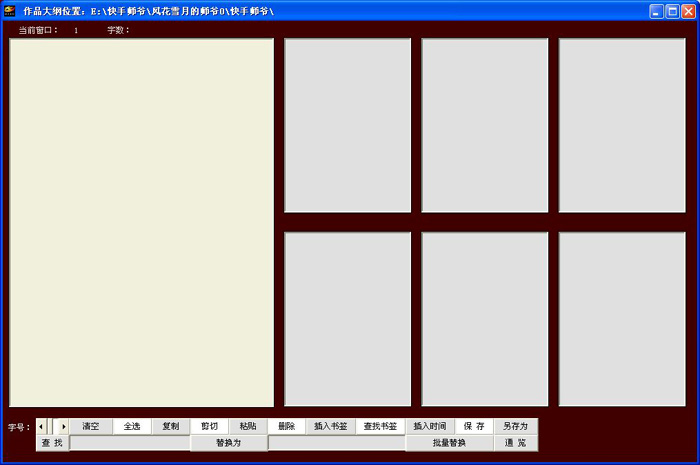
双击右边任意小窗口,可切换为大窗口,以便与左边的正文相互参照或汇编:
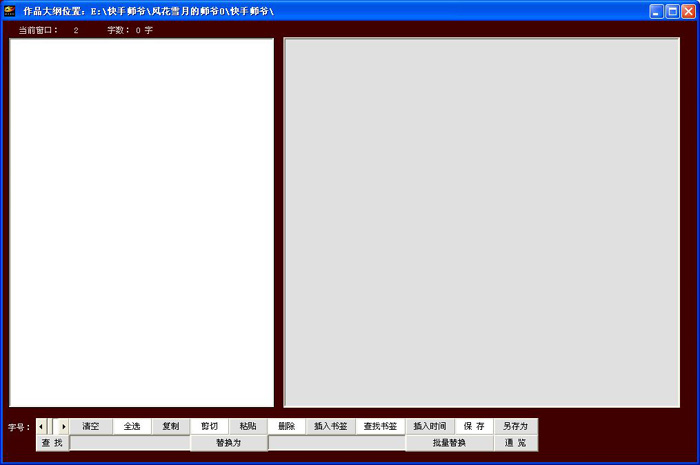
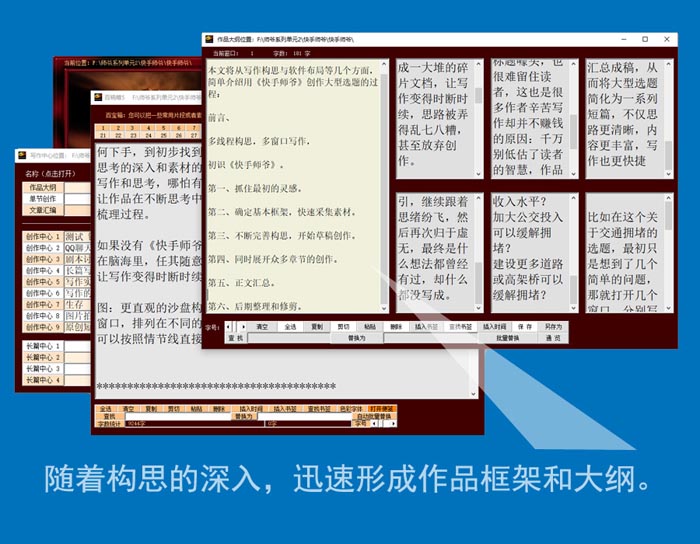
这两个模块也可作周转模块,随时针对任意片段和章节进行精心创作或修改,完成后再复制到原来的窗口,清空这里的内容,即可进行新的写作。
构思沙盘
内置可随意拖拽的小窗口和辅助线,仅用一些简单的关键词,就能快速搭建起文章的框架结构,随着思绪的流动,还可以随时调整窗口位置和顺序,插入新的内容,甚至能把一个故事场景直接摆放在眼前,极大加快了构思效率,迅速激发更多灵感。通过对辅助线的不同命名,可以快速构思各类文章脉络:
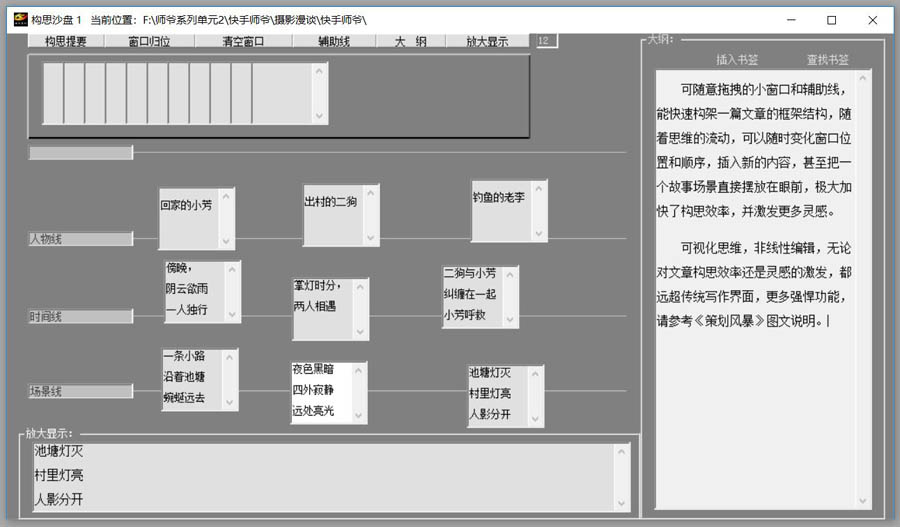
可视化思维,非线性编辑,直观的布局和排列,无论对文章构思效率还是灵感的激发,都更符合人类大脑跳跃式思维特点,更加直观快捷,远超传统写作界面,更多强悍功能和操作技巧,请参考:
注意,拖动窗口时,最好将屏幕显示大小调整为100%,可准确定位,某些高分辨率屏幕由于字体太小,不少用户会调整显示大小到125%、150%,就需要多尝试几次,找到定位感觉。
创作中心
“创作中心”共计9个单元,每个单元设置提纲、素材和构思窗口,以便为本单元其它15个窗口文档服务,您可以一次布局15个章节,同时展开构思和写作,而且可以随时查阅各个章节的进度,以便相互参照和呼应,双击任意小窗口即可进入大窗口编辑状态,再次双击大窗口,即可重新回到小窗口模式。
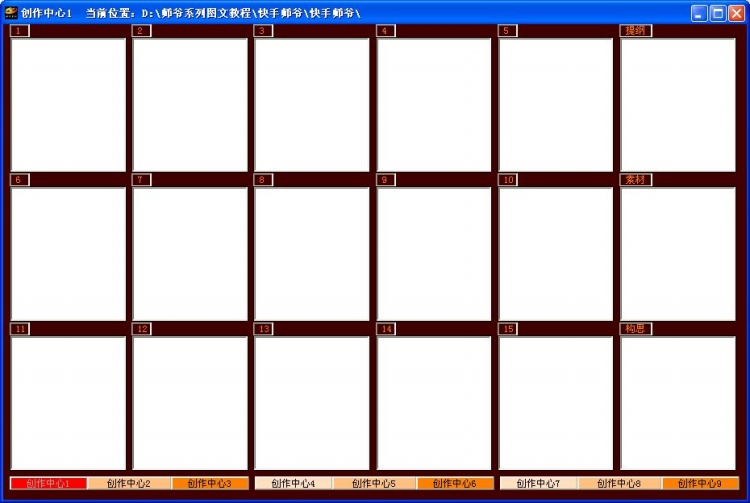
双击任意窗口进入大窗口模式:

在大窗口模式下,可以直接通过左边的按钮切换到其它章节,还可以利用下面的一排编辑按钮对当前写作的文本进行相关编辑,如果写作中有其它临时构思或想法,可以随时打开“便笺”暂时记录下来,以备需要的时候调用,便笺分为左右两栏,可分别用于不同内容的存放,比如备注、构思、素材、临时片段等,这样的设计远比传统的“腹稿”更加直观和方便,可以捕捉任何稍瞬即逝的灵感。
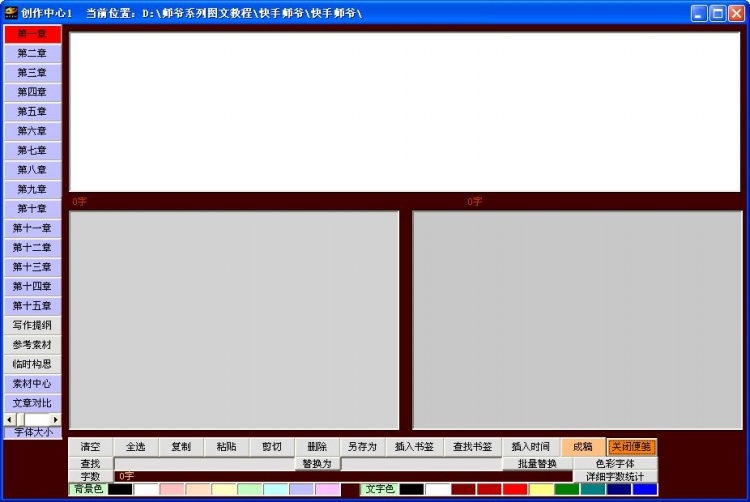
长篇中心
“长篇中心”共计四个模块,每个模块包括30个文档窗口,下面是提纲和素材窗口,方便写作和构思参考,每次显示10个文档的内容,通过下面的按钮,可以依次切换到其它20个文档,大小窗口切换方法同上,点击“成稿”按钮后,程序会调用写字板文档,将本模块的30个窗口内容自动衔接为一个完整的稿件,以便独立保存,或者复制到word窗口进行后期排版或直接投稿。
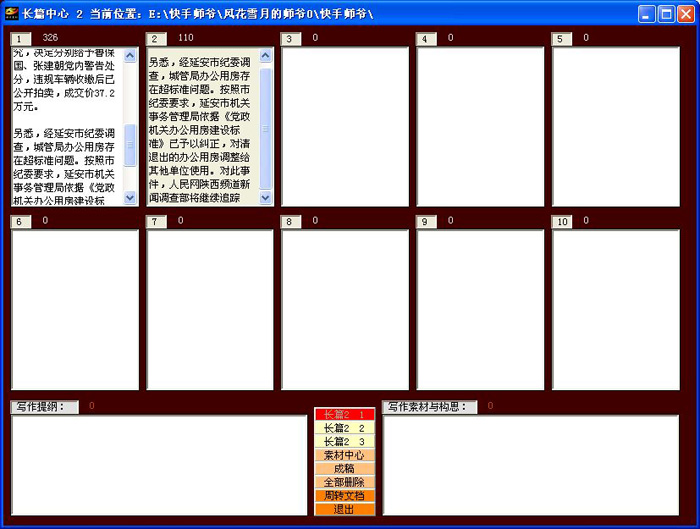
双击任意窗口进入大窗口编辑状态:

“百稿箱”和“构思库”:
更简洁的多窗口平台,每个模块都是6个单元构成,每个单元可同时显示20个文档,点击左上角的按钮,可以切换另外20个文档,所以每个单元可以有40个文档的容量,便于大量构思各类文章和章节片段,保存各类素材和临时构思,也可用于收藏各种参考书目,将喜欢的作品收藏在这里随时阅读,操作方法与上面基本一致:双击即可大小窗口任意切换。
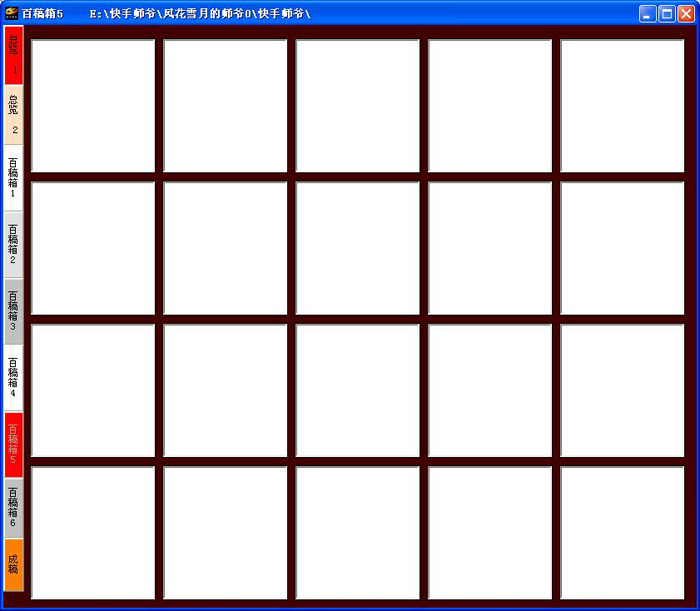
双击任意窗口进入大窗口编辑状态,可根据需要,显示和隐藏下面的便笺窗口,还可点击上端的相应标号,直接切换到其它窗口:
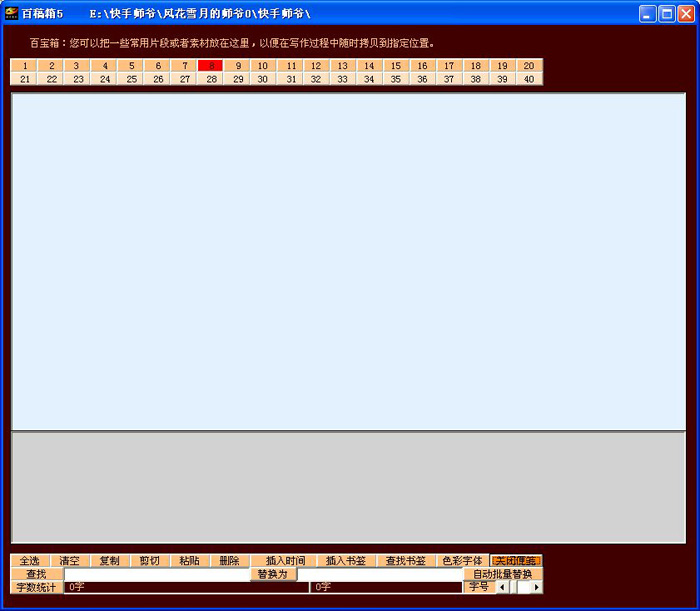
多窗口布局的最大特点就是让思路可以直接铺开在各个窗口中,整个作品结构一目了然,各窗口可以随手切换,任意编辑,同时展开,相互参照,轻松汇编,不断激发新的灵感……
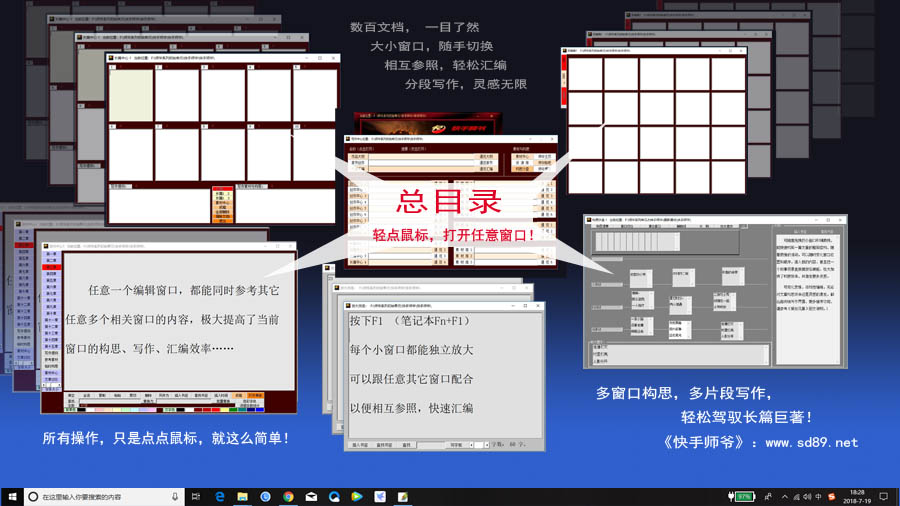
文字快照
在各个写作界面上,用鼠标点击任意小窗口或大窗口,按下F1健,即可打开一个文字快照窗口,单独显示选定窗口的内容,从而实现所有窗口的任意组合和搭配!
注意,文字快照仅供其它窗口写作参考,不会保存任何改动,也不会影响原窗口内容。
文字快照功能,能单独显示任意窗口的内容,并与其它窗口形成互动。您可以在当前章节创作中,同时参照其它相关窗口的内容,以便前后呼应,或者将各个快照内容剪辑汇编到当前窗口,快速形成新的片段。自此所有窗口都能任意组合,更便于梳理思路,激发灵感,为创作提供更高效的技术支持!(旧版仅支持小窗口放大浏览,V9930版开始支持所有正文写作窗口,并改名为文字快照,使用更方便,性能描述更准确。)文字快照功能同时推广到《快手传媒》和《长篇风暴》两个软件上。
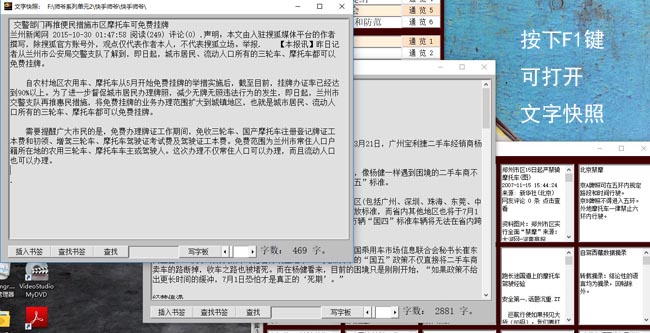
快手师爷V99.30版改为文字快照,所有正文窗口按下F1键都能独立打开快照,以便其它窗口写作参考。
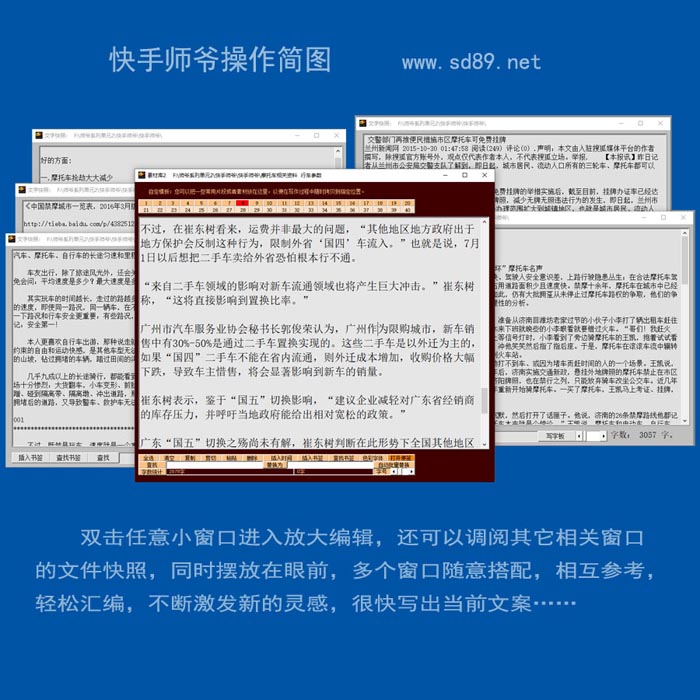
在当前窗口写作时,可随意参考其它窗口的快照内容,更便于构思!
比如,您可以显示某个或几个窗口的快照内容作为参考,在新的窗口写出新的文章,或者根据需要,将快照窗口的文字剪贴复制到其它窗口……可迅速提高整体汇编和构思的效率,各个窗口的内容汇编和相互参考更加灵活和方便了。
有了方便快捷的素材处理和众多不同布局特点的写作窗口,基本上就可以胜任各类写作任务:别再问软件能写什么内容的文章,您想写什么就写什么,论文、教程、新闻、纪实、游记、小说、剧本……所有的文章都是由基本的构思单元和章节片段形成的,在这里,再大型的创作,也都化作了一篇篇简单的文字片段,而且因为多个窗口的内容可以相互参照,并不断相互激发更多思路和灵感,使得写作构思越来越丰富,内容也越来越详实生动,不仅思路清晰,写作快捷,质量也更高,等各个章节片段完善后,最终汇总即成长篇巨著!
“辅助中心”常用的关键功能简介
辅助中心里面都是与写作或写作环境相关的功能,恰当使用,可以进一步提高写作的效率。
“即时贴”用于临时保存看到的某些文字:选定要保存的文字并复制后,点击即时贴,即可自动打开记事本将复制的文字拷贝进去,您只需要填写标题,指定位置即可保存。
封面变脸:
将自己喜欢的jpg格式图片改名为“sy01.jpg”放在“快手师爷”文件夹下,点击“封面变脸”即可显示个性图片。
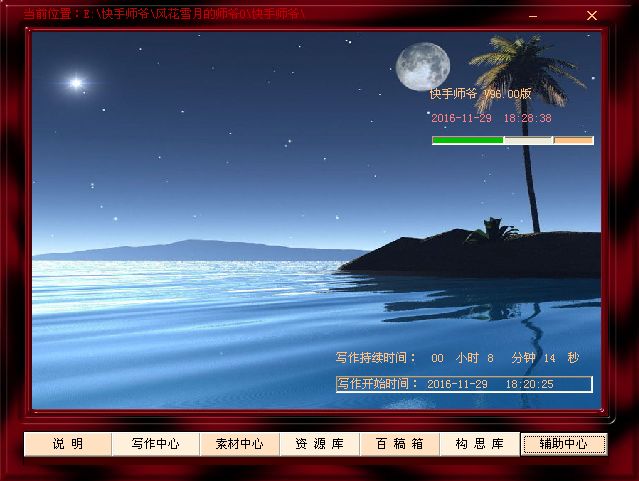
定时提醒:
本来打开电脑准备写作的,但总是被网络上的各种花边新闻吸引,动辄两个小时过去却一事无成?写作进入状态的时候又会忘了其它一些事情?可以利用这个功能对自己进行提醒:填写提示内容,点击箭头设置需要提醒的时间(分钟),点击“提醒”,时间一到便会自动弹出,当然,也可以定时提醒自己休息一下,别把眼睛累坏了。下面的文本框可以输入一些常用的待办事项以便备忘:
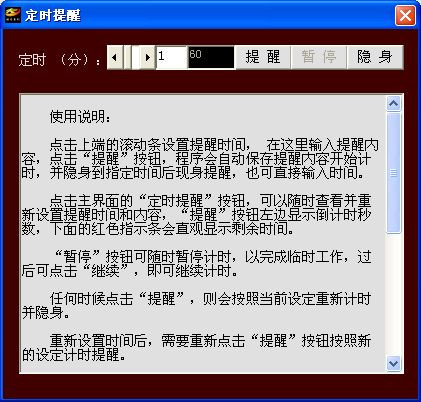
汉字读音表
可以随时根据拼音或汉字查阅不熟悉的汉字,尤其在填词造句或者写诗的时候,以音韵来查字是很方便的。
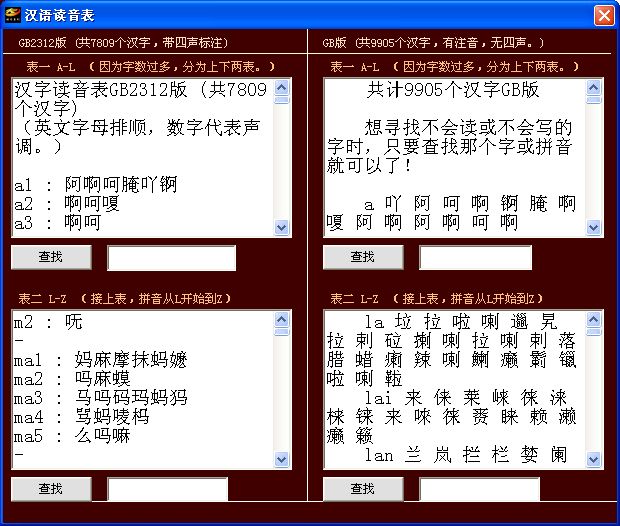
“资源管理器”、“记事本”、“写字板”、“计算器”、“画板”是系统自带程序,在这里可以方便调用。
“色彩字体”的设置:
某些用户希望自行设置程序界面的色彩方案,那么就可以使用“色彩字体”模块,获得需要的色值参数和字体名称,每个写作窗口都有“色彩字体”按钮,可以显示参数设置界面,将获得的具体参数输入相应的文本框,确定后即可获得喜欢的色彩和字体界面,具体使用很简单,就是点击几下鼠标的事儿:用鼠标点击中间的色样获取选定的颜色,同时获得颜色的16进制数值,并自动复制到剪贴板,以便其它界面粘贴调用,点击样本区的色块,可将常用颜色保存备用,需要时双击16进制色值即可,鼠标取色可以获取桌面上任意位置的颜色,更多内容详见模块中的说明,这里就不赘述了。
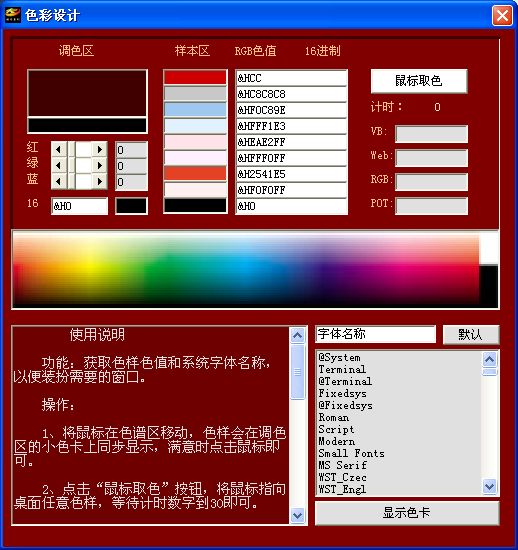
点击“显示色卡”,可显示常用色样,在需要的色样上点击鼠标,即可获得对应的色值参数,并自动复制到剪贴板,方便其它窗口直接粘贴,字体名称下面的字体列表,可供选选择系统字体,以便美化界面:
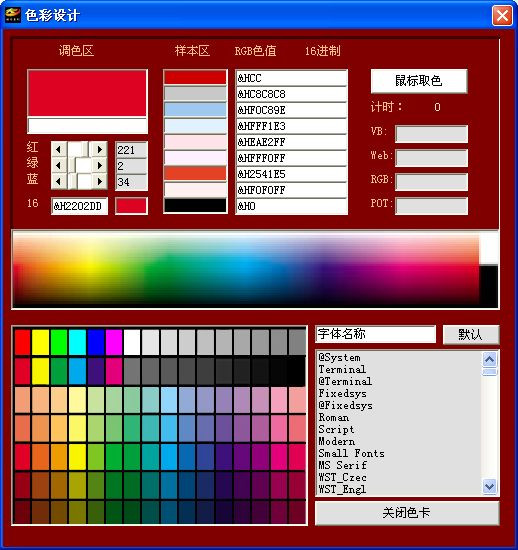
师爷码:
可针对文字片段进行加密,然后将加密后的代码发送给师爷其它用户,获得师爷码后,同样用“师爷码”解密即可阅读加密内容,适用于某些公开场合讨论一些敏感内容,避免被他人盗版侵权,比如您在公开论坛上的“师爷码”不会被百度等搜索引擎随意检索和扩散。操作方法:将加密原文放在原文栏,点击“文字加密”即可获得加密后的“师爷码”,将获得的师爷码放在“代码”栏,点击右边的“解密阅读”即可还原。
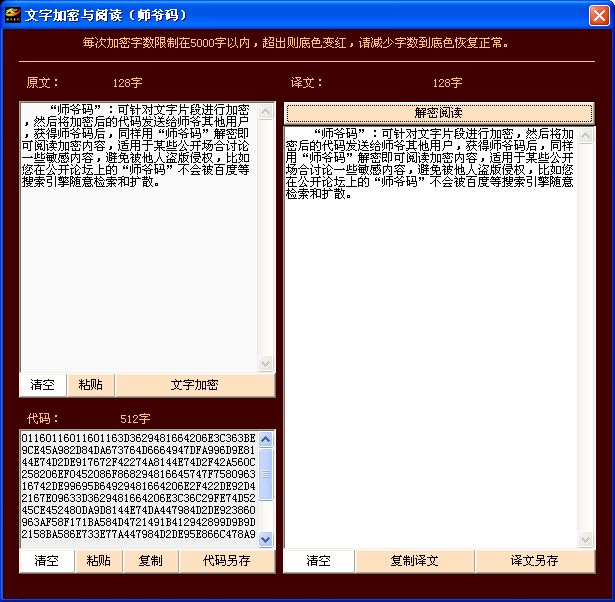
文章对比:
可以根据原文,直接进行修改和汇编,得到新的文章。将某段文字放在左边窗口,即可对比着原文内容,直接在右边写出新的文字,充分显示多窗口对比汇编的优势!比如,可以将某篇文章放在左边,直接在右边写出评论,或者根据左边的思路,写出新的内容……
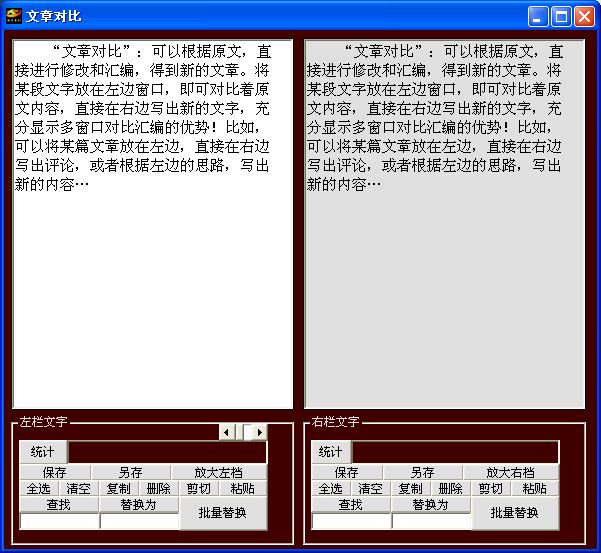
周转文档:
可用于临时片段的周转使用,比如某些篇章需要共同调用的片段或者提纲、构思等,可以放在“周转文档”里面,甚至将周转文档置顶,使之“漂浮”在各个窗口之上,以便根据周转文档的内容进行各个章节的写作和构思。为了使用方便,您可以把“周转文档”的窗口拖拉成合适的大小和比例,以便参照写作的同时,也不影响其它窗口的内容。
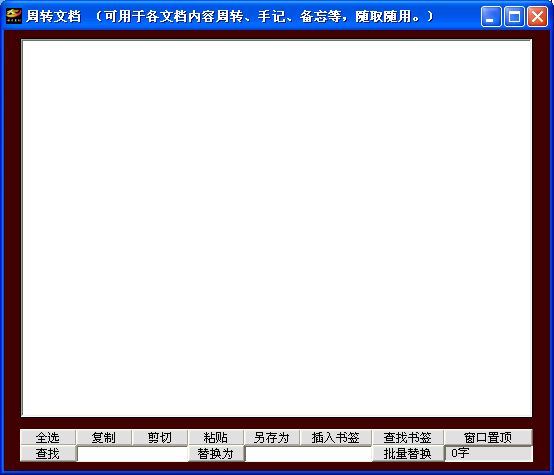
精灵管家
是一个小型文件管理器,可以快速浏览当前的文档:
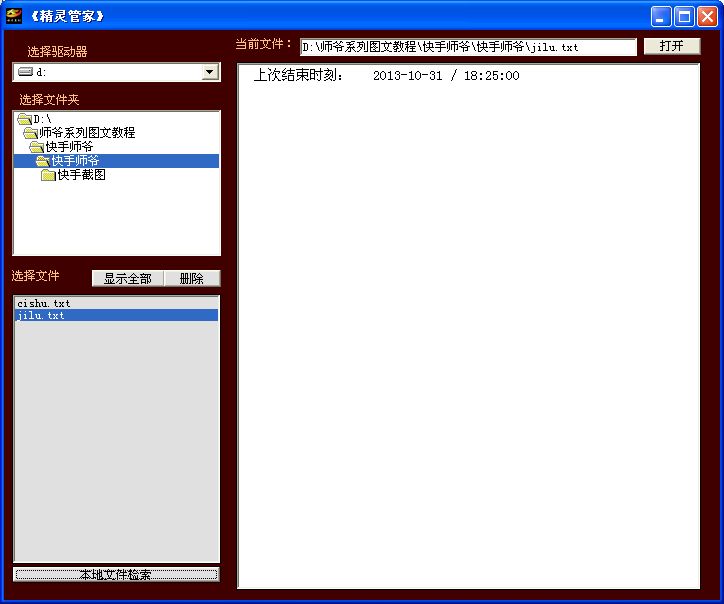
影子浏览:
一个很重要的备份和恢复功能,可以随时记录用户在一个小时内每分钟的写作状态,以便随时查阅或恢复此前的某个写作片段,共60个影子文件,循环覆盖,类似于“行车记录仪”或者飞机的“黑匣子”,需要的时候,可以立刻查阅影子文件的内容,或恢复到此前的某个写作方案。
打开“影子浏览”后,会默认显示当前的影子文件列表,点击任意影子文件名称,即可显示其内容,点击“影子另存为”按钮,可随时另存已经显示的影子文件内容,点击左边的模块名称,可显示相应模块的文档列表,方便快速浏览各个文档的内容,点击模块名称右边的灰色方块,可打开相应的模块。
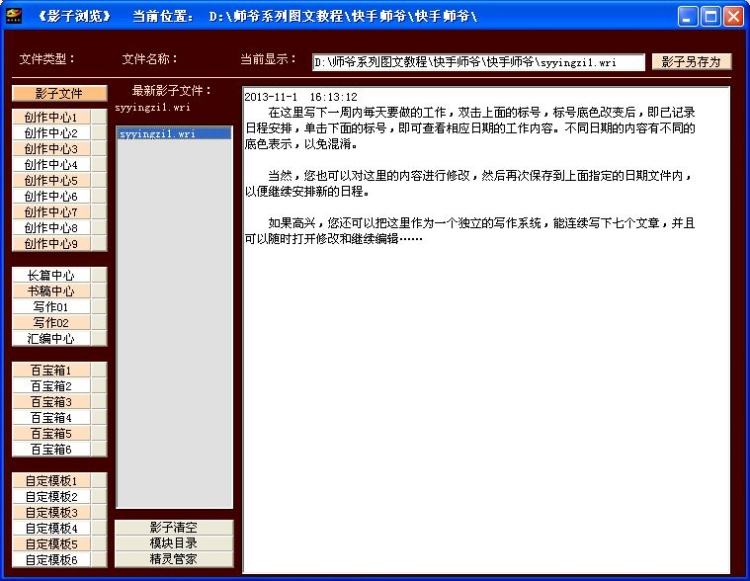
快手写字板:
双击不同标号后面的标题栏,即可打开一个写字板文件,各个文件可以用不同的标题区别,软件可一次调用100个写字板文件,以便随时记录需要的内容,注意:写字板的内容不能自动保存,需要经常手动保存,以免丢失文字。内容提要和备注栏可提示相关内容:
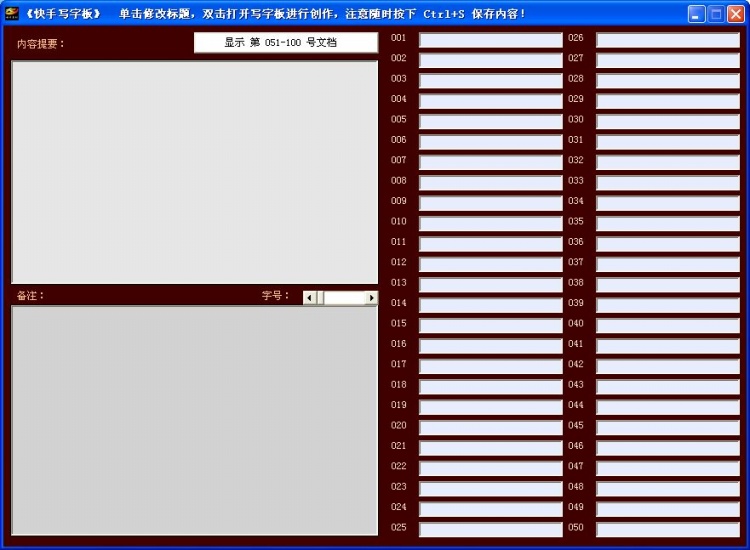
快手截图:
是一个方便的多功能截图软件,您可以根据需要进行不同方式的截图:
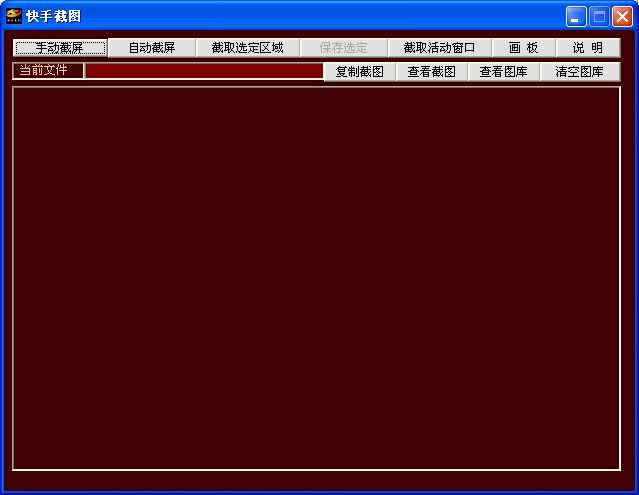
“手动截屏”可以随时截取当前屏幕。
“自动截屏”可以每分钟截屏一次,您可以据此查看此前一小时自己的所有工作内容。
“截取选定区域”可以截取鼠标选定的任意区域图片或文字:用鼠标划取选定区域并单击,即可截取选定区域的图文信息:
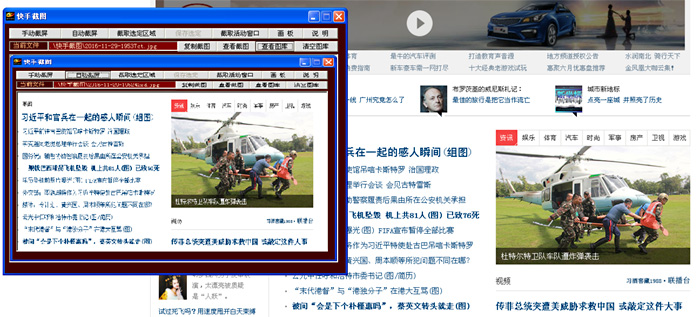
“保存选定”可保存截取的图片到图库。
“截取活动窗口”可截取当前活动的程序界面,比如本说明中的大量程序界面都是这样截取的。
“复制截图”可将截取的图片复制到剪贴板上,以便粘贴到其它相关程序进行后期加工,比如进行文字标注等。
“画板”可打开系统自带的画板工具,以便对截取的图片进行加工。
“查看截图”可随时查看截取的图片。
“查看图库”可查阅当前图库中已经截取的各种截图,对其中有用的可以另外取名,以免被新的同名截图覆盖。
双击截取的图片,可以打开画板界面,对图片进行加工,比如加入文字说明等:
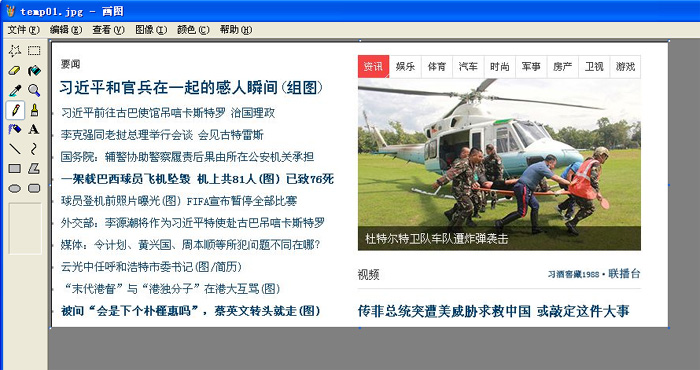
注意:使用截图功能时,可以将《快手师爷》自身的各个窗口最小化、隐藏或关闭,以方便截取网页或桌面其它相关资料,若想截取《快手师爷》自身窗口的内容,可将相关界面放到前面,或关闭其它无关窗口,在某些屏幕分辨率下,截图或许有误差,可以后期用其它图像软件进行裁剪修正。
本说明的程序界面图片都是用“快手截图”截取的。(对“快手截图”的界面进行截图,可以调用另外一个师爷的“快手截图”来进行。)
图片文本
需要经常在网络发布作品的自媒体作者,或许知道要将一个作品在多个网站发布的苦恼:大量的复制、粘贴不说,还经常因为网站不稳定导致文字消失甚至被莫名其妙地删贴……试试用图片文件发布,不仅省事儿快捷,也减少了被误删的风险,为此《快手师爷》96版增加了图片文本功能并在97版进一步完善,具有更好的文字布局效果,操作也更简单直观:
点击辅助中心的“图片文本”按钮,打开默认界面,输入或拷贝进去需要发布的文字内容,点击“色彩字体”按钮,可打开“色彩字体”界面,选择喜欢的颜色和字体,点击“图片文本”上端的“字体”、“字色”、“底色”、“边框色”等按钮,即可获得希望的字体和颜色等效果:
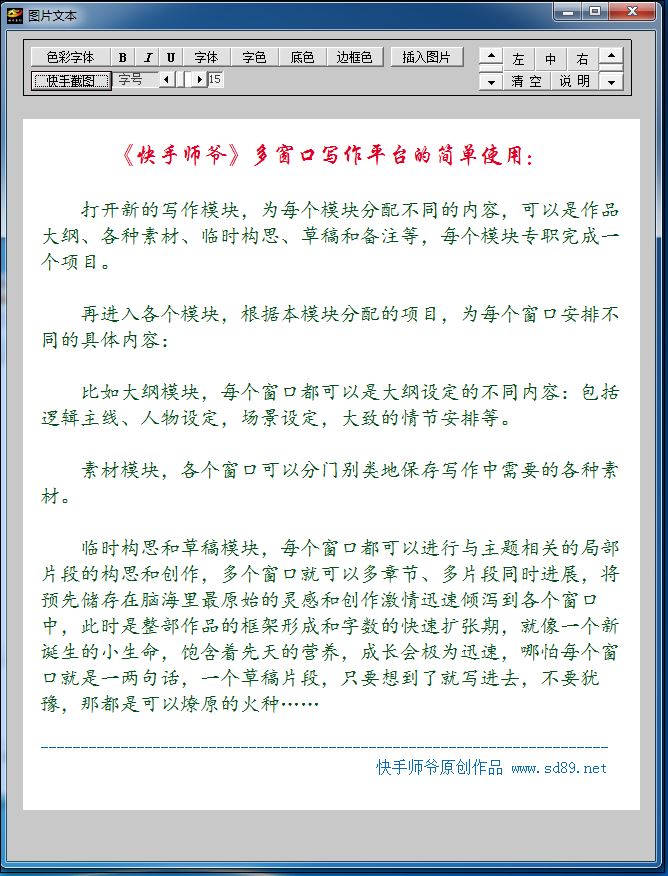
使用“快手截图”,截取需要的版面,保存截图即成图片格式的文本:
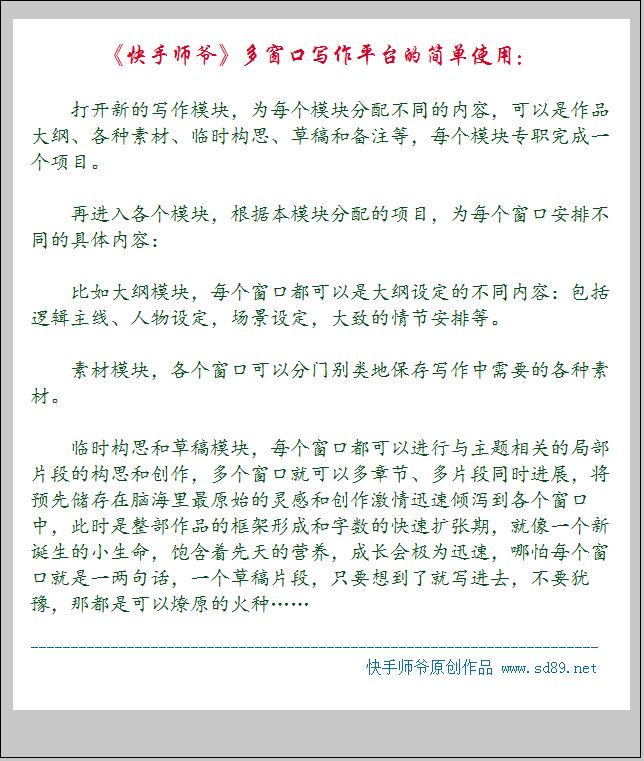
可以选择任意字符和片段进行不同的字体和颜色设置,也可以改变底色和边框色,获得不同的效果:
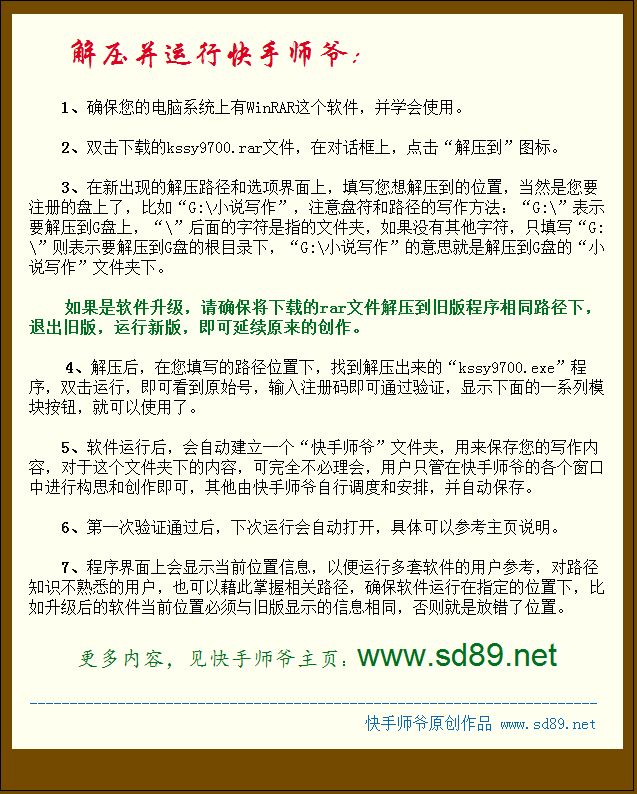
图文混排:点击“插入图片”按钮,按钮底色变红,下面文本区出行空白的图片框:
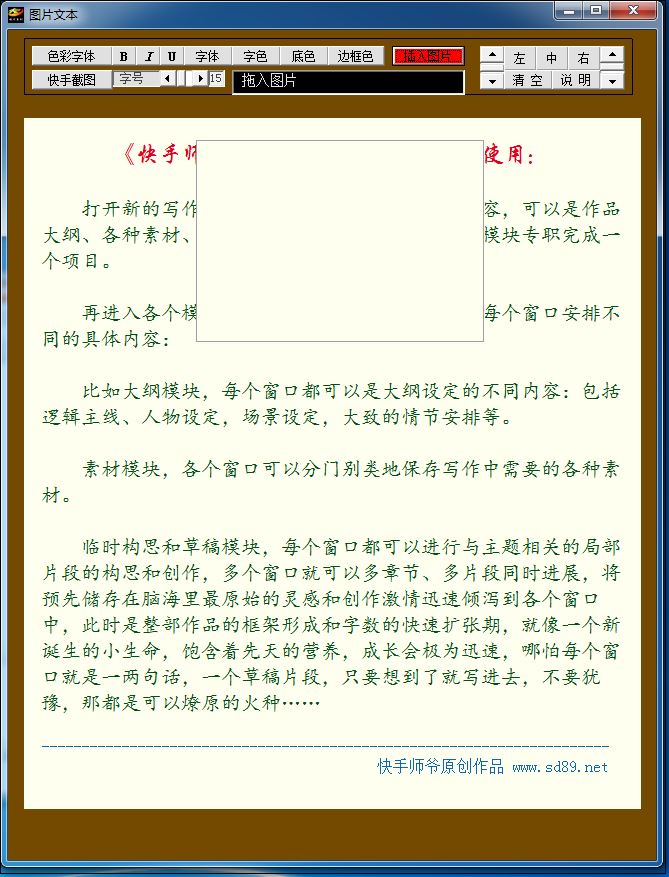
从资源管理器中,找到需要的图片文件,拖入到上面的黑框,图片即可出现在下面的界面上,再通过右边图片控制区的相关按钮和滚动条:左边的滚动条调整图片大小,右边的滚动条可调整图片的上下位置,加上“左、中、右”按钮,可准确定位图片在文本框中的大小和位置:
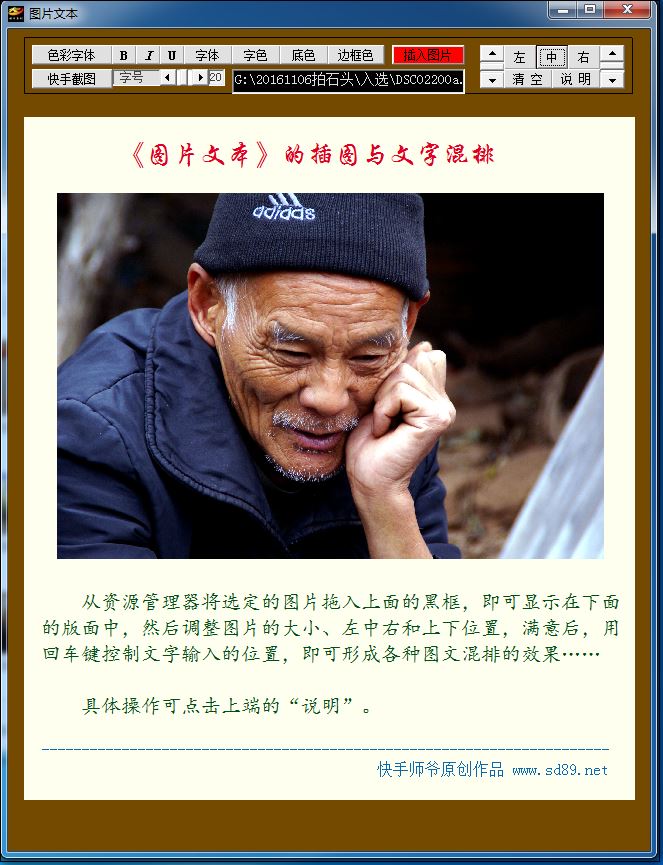
截图后保存,即成图文混排效果:
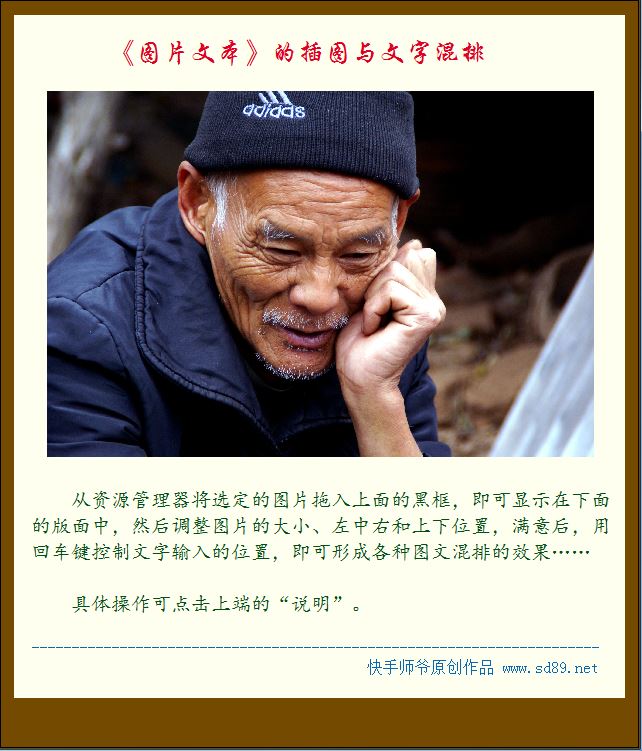
点击“说明”可查看简介,再次点击“说明”按钮则隐藏说明。
更多示例效果:满意后用“快手截图”或其它软件的截图工具,截取选定区域的图片保存,即可上传网络:

也可根据需要,点击最右边的滚动条,缩小图片并调整位置,输入更多文字说明,提供更多信息:

还可以将文字底色和背景色设置为同样的颜色,获得更简洁的界面效果,具体看各自喜欢吧:
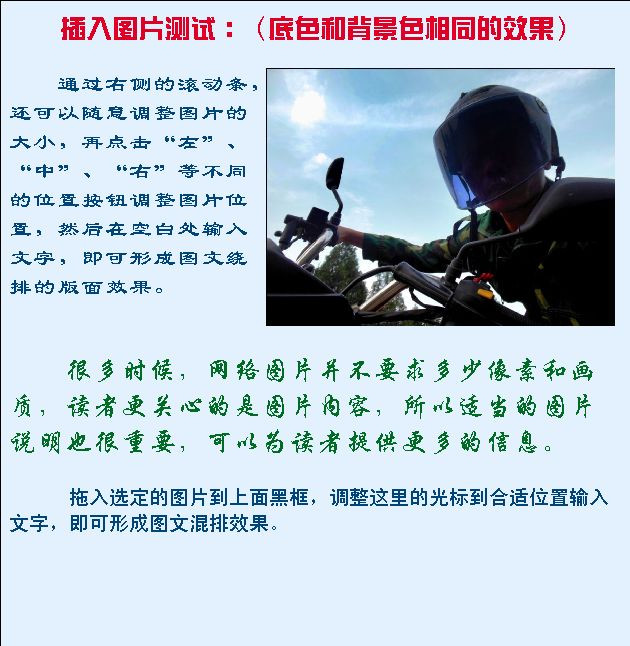
新版程序为了兼顾自媒体作者对手机用户的照顾,默认界面改为竖长比例,图片控制按钮移动到左面,更便于对任何尺寸的界面进行设置,同时增加了像素值的显示和操作,便于准确控制最终图片的有效界面:
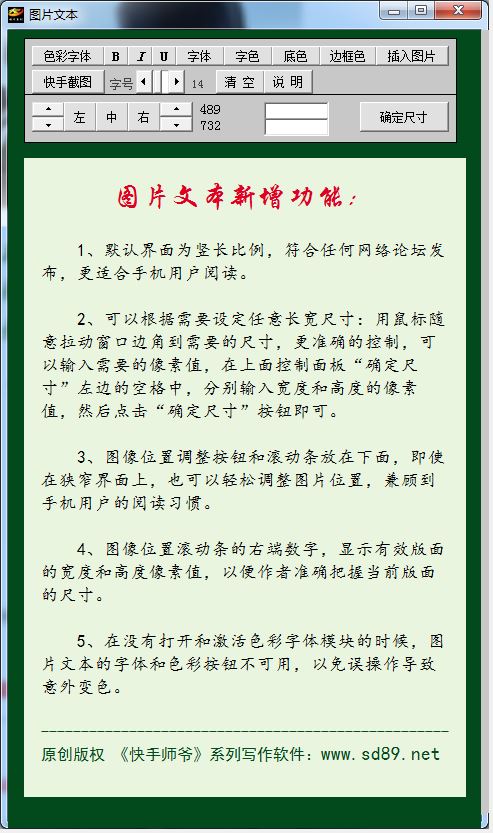
截图后效果:
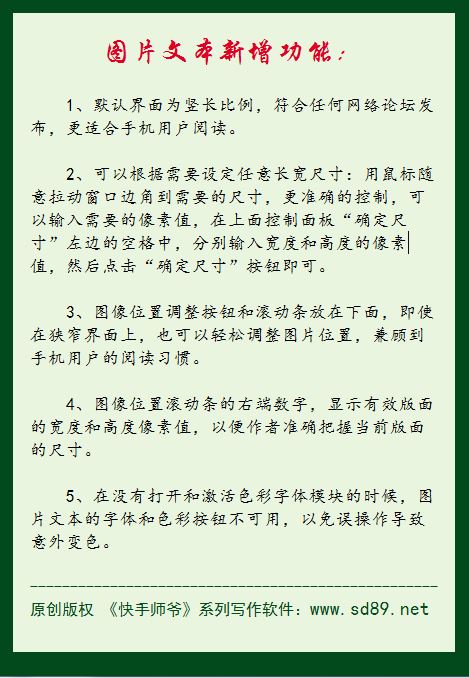
经过测试,当宽*高=500*900像素时,既可充分利用电脑桌面空间,又可最大兼容手机屏幕的视觉效果,适合电脑和手机多平台阅读,对普通读者群,设置合适的字体和字号,可减少文字密集症读者的焦虑,让版面看起来更舒服:
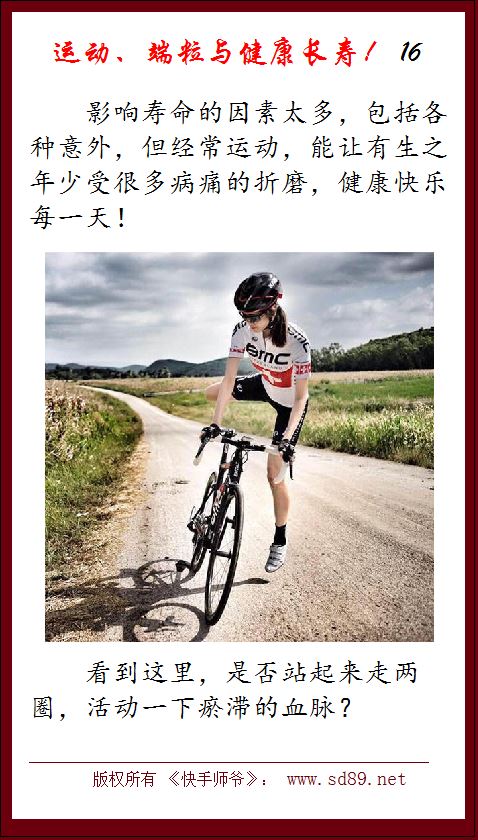
图片文本的快速制作和发布,对众多传媒和自媒体作者来说,是提高宣传效率的重要工具,在《快手师爷》系列软件中,具备类似功能的还有可多个图文混排的《快手传媒》、一拖即成的《快手游记》,各有侧重不同,若有兴趣可以下载体验。
师爷卦仙
模拟算卦软件,可将个人相关数字综合计算得出幸运值,判断吉凶,用于文学作品的虚拟情节构思,打破惯有思维,以便激发更多灵感,可以根据不同的幸运值,设计一系列新的情节……这也是《策划风暴》中“情节推演”的雏形,具体操作见里面的使用说明。
文学创作中,个人的想象力毕竟有限,如果借助电脑的强大逻辑运算能力,加入额外的辅助思考元素,打破惯性思维,往往会激发更多灵感,而师爷卦仙则是最简单的电脑辅助构思模块,更高级的辅助构思功能,见《策划风暴》的“情节推演”模块,可在当前人物和场景设定下,借用已知参数,推演出大量人脑想象不到的多种可能,供情节设计参考。
放大镜
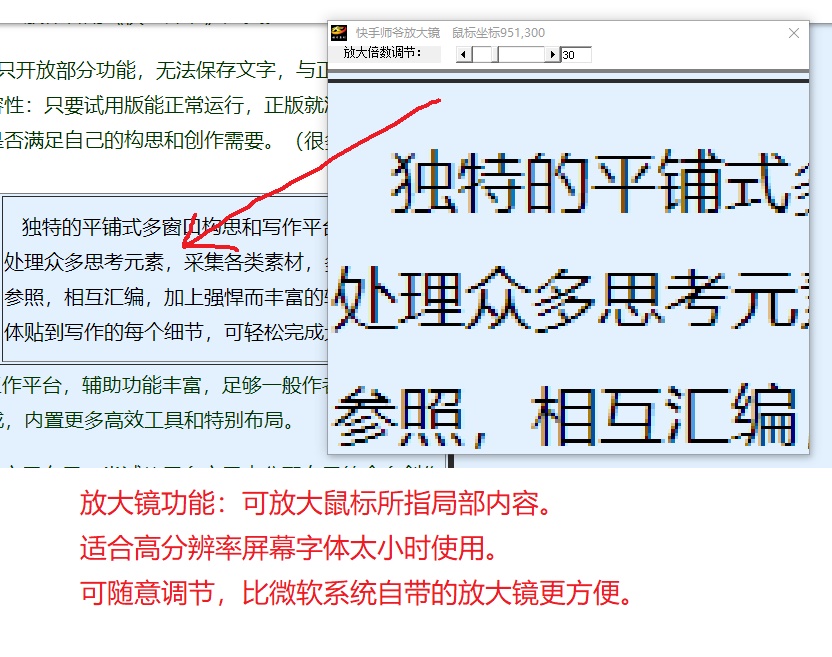
这里的放大镜只是一个浮动的窗口,可放大鼠标所指的局部内容,不会影响其它操作界面,且倍率可调,比微软系统自带的更好用。
其它辅助功能:
“取消自动验证”:如果经常在共用电脑上工作,不希望别人轻易打开您的软件,可点击这个按钮,下次打开软件的时候,就必须手动输入注册码才行。
“启动隐身”:可将软件拖拽到桌面旁边使之隐身,需要的时候再用鼠标触碰隐身的地方使之现身,就像QQ那样,避免影响其它窗口的运行。
“主页”:打开软件相关的网页和贴吧,以便关注最新资讯和写作交流。
《快手师爷》的基本功能就简介到这里,软件里面的相关模块也内置有各自的说明,虽然说了这么多,但实际操作很简单,相信很快就会上手,快速进行自己的高效创作了!